render vray
Ebben a leckében megnézzük a következő lépéseket VRAY leképezési beállításokat, a kamera és a fény belső jelenet, hogy a legreálisabb és kifejező képet.
VRAY rendering belső jelenetek. 1. lépés: a gamma korrekció 3ds max
Kattintson a Customize menüpont -> válassza a Beállítások -> Válasszon egy kategóriát Gamma és LUT
Ellenőrizze felveendő engedélyezése Gamma és LUT korrekció. Tedd ezeket az értékeket tartomány:
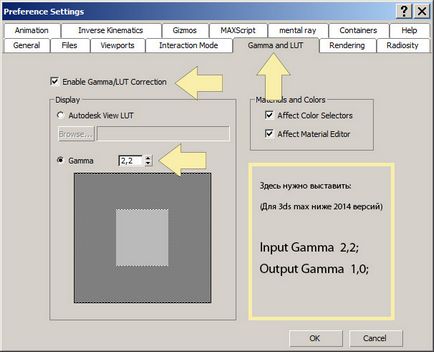
Az OK gombra kattintva mentse az értékeket és az ablak bezárásához.
2. lépés: a 3d belső jelenet.
Az egyik leginkább időigényes lépéseket. Kezdjük létrehozásával a szimuláció a jelenet a mezőbe, majd szimulálni ablak és ajtókeretek. Szimuláljuk, vagy egy kész modell bútorok és belső elemeket. Az alkotás folyamata jól leírt a bemutató enteriőr modellezés 3ds max.
3. lépés: A helyzet átfogó világítás.
Először telepítse egyik fő forrása a világítás napfény - V-ray V Ezekkel a beállításokkal:
- érinti Tükrös: akadálymentesített,
- árnyék subdivs: 16
Más alapértelmezett.
Ajánlunk hozzá Vray ég térképe a környezetben ért egyet, és kattintson az OK gombra.
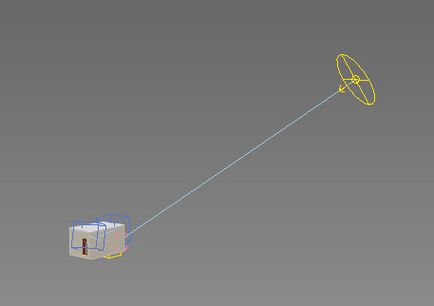
A helyzet az V-ray sun meg kell állítani, ha teszünk előre teszi. Szükséges lesz, hogy elérjék a legérdekesebb helyeken a napenergia (fény) a padlón.
Továbbá, a területen az ablak beállítása Vray-fények az égen portálok módot. amelyen keresztül adja át az érkező fény a kártya Vray ég. az alábbi beállításokkal:
- típus: Plane,
- tetőablakok portál: engedélyezve,
- Befolyásolja tükröződő,
- mozgássérültek részére is,
- subdivs: 16
alapértelmezés szerint a többit.
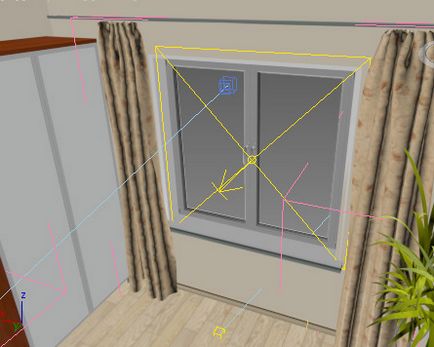
Röviden, szükséges, hogy megszabaduljunk a problémák, mint a vakító fény a világítás területén az ablak a teljes árnyékos többi helyiség. Ugyancsak megszünteti a tárgyak, és egy éles szép árnyalatú a nap.
Ezután helyezzük a színpadon spot fényforrások - Vray IES. Saját beállítások ilyen forrás:
- érinti Tükrös: akadálymentesített,
- szín mód: Hőmérséklet,
- színhőmérséklet: 4400
alapértelmezés szerint a többit.
Pontforrás villanykörte ad egy szép fényfolt a falakon, amit meg lehet változtatni. A következő ábra mutatja a különböző változatai a fényfolt.
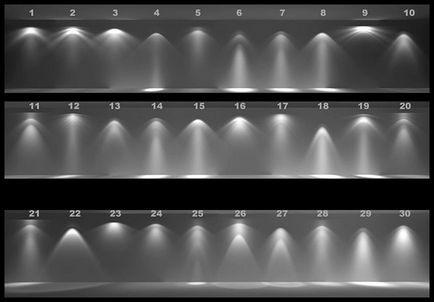
Azt is hozzá 1 Vray fényforrás fény területén állólámpa, az alábbi beállítások -
- típus: gömb,
- Szorzó: 600
- Mode: hőmérséklet,
- Hőmérséklet: 2700
- Befolyásolja Tükrös: akadálymentesített,
- Subdivs: 16.
alapértelmezés szerint a többit.
4. lépés Állítsa be a kamera.
Fogjuk használni fizikailag korrekt és így a legtöbb minőségi eredményeket VRayPhysicalCamera. Telepíteni, és hajtsa végre a következő beállításokat:
- film kapu: 35,
- gyújtótávolságot: 26
- F-szám: 3,6,
- vignettálás: mozgássérültek
- fehéregyensúly: Semleges,
- zársebesség: 100,
alapértelmezés szerint a többit.
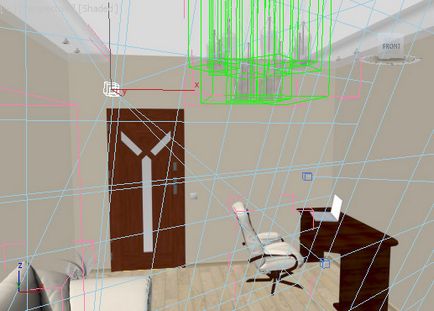
5. lépés: Készítsen egy előzetes látványtervek a jelenetet.
Előzetes látványtervek a jelenet kerül sor alacsony felbontású. Bekapcsolása Vray Frame pufferben. és állítsa szürke VrayMtl overide MTL. Azt is meg a következő beállításokat:
- A fényképek sampler - adaptív DMC,
- Antialasing szűrő: Mitchel-Netravali,
- DMC image mintavevő: 1, max 100.
Kapcsolja közvetett globális megvilágítás (Gl), a következő értékeket:
- Elsődleges Gl motor: besugárzott térkép,
- Másodlagos Gi motor: Világos cache,
- Besugárzott térkép beállítása: Low,
- Itt található az számított fázis: engedélyezett,
- Fény cache Subdivs: 500.
Érték fogások száma telepíteni kívánt annyira, mint akkor mag / CPU szálak, például, ha egy négymagos processzor - az értéket a 4, de ha van, például 8-nukleáris és 16 stream processzor - készlet 16 tartalmaz egy lehetőséget, hogy a számított fázisban.
Ha van egy multi-core rendszer, vagy használja a hálózati renderelés (render farm) a Beállítások részben jobb, hogy a méret teszi régió osztály kisebb, mint az alapértelmezett (64). Ez biztosítja, hogy a processzor mag nem tétlen, várakozás a végén a vödör renderelés. A bonyolultabb jelenetet, és hosszabb ideig teszi - a kevésbé van szükség, hogy a méret a vödör.
Telepítése után ezeket a beállításokat - ezt előzetes látványtervek a jelenetet. Burkolóanyagain, modellek, és kigyullad az eredmény van szükségünk. Ön tudja menteni őket, mint egy előre beállított, akkor gyorsan töltődik be, ha szükséges, átdolgozni a jelenetet.

6. lépés: Végső beállítások és renderelés.
Ha már elkészült a színpad és az előzetes látványtervek kezdtük szervezni, meg tudjuk csinálni a végső render minősége a nagy felbontású. Állítsa be a besugárzott térképen:
Már úgy néz ki, nagyon jó, de még mindig van egy zaj a globális megvilágítás (GI). Ennek kijavításához meg kell növelni a következő beállításokat:
magasabb HSph. subdivs: (90), és interpolált. minták: (25).
Annak érdekében, hogy a zaj eltűnt ne tegye a térségben, egy adott helyen - uberzhaemsya, ami sokkal tisztább, bár időket, illetve kis mértékben emelkedett.
Most minden elégedett. Rátérve anyagok (disable overide MTL). Mert végső render felvehet egy fényvisszaverő GI caustics több realizmus azonban, hogy az eredmény egy kiváló minőségű, nincs zaj, akkor növelni kell még besugárzott térkép beállításait, ami nagyban befolyásolja a renderelés ideje.
Az utolsó kép, amire szükség van, hogy a post-feldolgozás, a drámai eredményeket.
